Paketti Linuxissa on yhdistelmä erilaisia tiedostoja, jotka asennetaan, kun asennat kyseisen paketin järjestelmään. Joskus saatat tietää tiedoston nimen ja polun, mutta haluat tietää paketin, johon tiedosto kuuluu. Tässä artikkelissa on kolme tapaa löytää Debian-paketti tiedostolle.
Merkintä: Kaikki tässä artikkelissa käsitellyt menetelmät suoritetaan Debian 10 -järjestelmässä.
Löydät Debian-paketin tiedostolle jollakin seuraavissa osissa esitetyistä kolmesta menetelmästä.
Tapa 1: ”dpkg” -komennon käyttäminen
Jos haluat etsiä määritetyn tiedoston sisältävän Debian-paketin ”dpkg” -komennolla, anna seuraava:
$ dpkg -S PathToTheFileKun suoritat yllä olevaa komentoa, korvaa "PathToTheFile" sen tiedoston tarkalla polulla, jonka paketin haluat löytää. Halusimme löytää paketin, joka tarjoaa tiedoston “/ usr / bin / passwd” komennolla “dpkg”.

Debian-paketti, joka tarjoaa määritetyn tiedoston tapauksessamme, on "passwd", kuten alla olevassa kuvassa näkyy:

Tapa 2: ”dpkg-query” -komennon käyttäminen
Jos haluat etsiä määritetyn tiedoston sisältävän Debian-paketin ”dpkg-query” -komennolla, anna seuraava:
$ dpkg-query -S 'PathToTheFile'Kun suoritat yllä olevaa komentoa, korvaa "PathToTheFile" sen tiedoston tarkalla polulla, jonka paketin haluat löytää. Halusimme löytää paketin, joka tarjoaa tiedoston “/ usr / bin / passwd” komennolla “dpkg-query”. Huomaa, että tässä menetelmässä tiedoston polku on annettava lainausmerkeinä.

Debian-paketti, joka tarjoaa määritetyn tiedoston tapauksessamme, on "passwd", kuten alla olevassa kuvassa näkyy:

Tapa 3: "apt-file" -komennon käyttäminen
Jos haluat löytää apt-file-komennon Debian-paketin löytämiseksi, joka tarjoaa määritetyn tiedoston, sinun on ensin asennettava tämä komento, koska se ei ole sisäänrakennettu Debian-komento. Tämä komento voidaan asentaa antamalla seuraavat:
$ sudo apt-get asenna apt-tiedosto
Kun tämä komento on asennettu Debian 10 -järjestelmääsi, se renderöi joitain viestejä päätelaitteessa, kuten alla olevassa kuvassa näkyy:
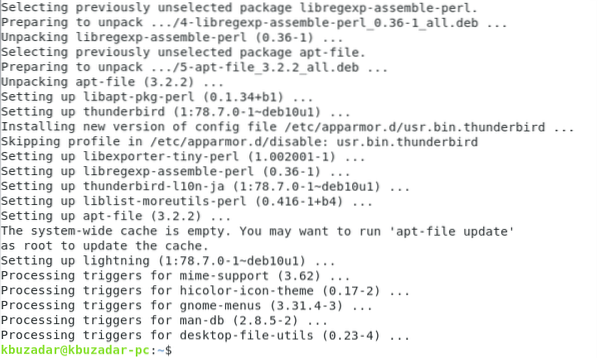
Ennen tämän komennon käyttöä sinun on päivitettävä Debian 10 -järjestelmäsi seuraavasti:
$ sudo apt-tiedostopäivitys
Järjestelmän päivitys valmistuu muutaman sekunnin kuluttua, ja seuraavat viestit näytetään päätelaitteessa:
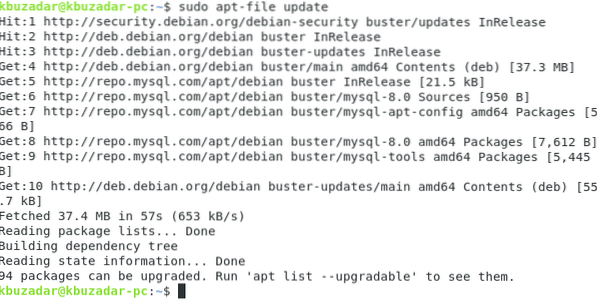
Nyt voit kätevästi löytää apt-file-komennon löytääksesi Debian-paketin, joka tarjoaa määritetyn tiedoston seuraavalla tavalla:
$ apt-tiedostohaku PathToTheFileKun suoritat yllä olevaa komentoa, korvaa "PathToTheFile" sen tiedoston tarkalla polulla, jonka paketin haluat löytää. Halusimme löytää paketin, joka tarjoaa tiedoston "/ usr / bin / passwd", käyttämällä "apt-file" -komentoa.

Debian-paketti, joka tarjoaa määritetyn tiedoston tapauksessamme, on "passwd", kuten alla olevassa kuvassa näkyy:

Johtopäätös
Voit helposti määrittää määritetyn tiedoston omistavan Debian-paketin jollakin kolmesta tässä artikkelissa esitetystä menetelmästä. Siksi voit selvittää minkä tahansa tiedoston alkuperän Debian-järjestelmän avulla.
 Phenquestions
Phenquestions


